
Amazonプライム・ビデオをパソコンで見る方法と視聴条件を解説!
近年、有料の動画配信サービスを提供する企業が増えています。
dTV、Hulu、Netflix、U-NEXTなどは日本でとても人気があり、会員数も150万人~500万人いると言われています。
中でも、Amazonプライム・ビデオはAmazonのサービスの一部で、Amazonが提供する他のサービスの併用ができる便利さと、月額500円で会員になれるコスパの良さから多くの人が利用しています。
Amazonプライム・ビデオの人気の一つは、4Kコンテンツが豊富なことです。
高解像度の4K作品を視聴するのであれば、スマホではなくスクリーンの大きいパソコンで見たいと思いますが、どのようにパソコンでAmazonプライム・ビデオを視聴するのでしょうか。
この記事で詳しく説明します。
Contents[OPEN]
【Amazonプライム・ビデオ】パソコンで視聴したい!条件は?
現在日本において、インターネット接続機器で最も多く利用されているのがスマホです。
スマホの利用率はパソコンの利用率を大きく上回っています。
そのため、これまでPCで楽しんでいたアプリやサービスの多くをスマホで楽しめるようになりました。
これまではパソコンで楽しむのが一般的だったものの、今ではスマホで楽しむことが当たり前になっているものの中には、動画の視聴も含まれています。
インターネット利用動向や視聴率データの提供を行う、ニールセン デジタル株式会社が2019年1月に行った調査によれば、調査の対象になった18歳~20歳の回答者の87%は、YouTubeの動画の視聴をスマホだけで行っていると答えました。
スマホさえあれば、PCがなくても動画や映画を楽しめるのは確かです。
しかし、高画質の映画を臨場感を味わいながら楽しむには、パソコンで視聴することがおすすめです。
特にAmazon Prime Videで配信している映画は4Kコンテンツのものが多いので、映画の醍醐味を最大限に引き出すにはパソコンでの視聴は欠かせません。
Amazonプライム・ビデオの高画質映画をパソコンで見るには、何が必要でしょうか。
Amazonプライム会員の登録が必要
Amazonプライム・ビデオの作品をパソコンで見るには、Amazonプライム会員の登録が必要です。
Amazonプライム・ビデオには30日間の無料お試し期間が付いているので、それを利用すれば無料でAmazonプライム・ビデオの作品が視聴できます。
登録方法を説明します。
ここではスマホのWebブラウザアプリでAmazonにアクセスし登録をしていきます。Amazonの公式ページが立ち上がったら、画面の左上にある「≡」をタップしましょう。
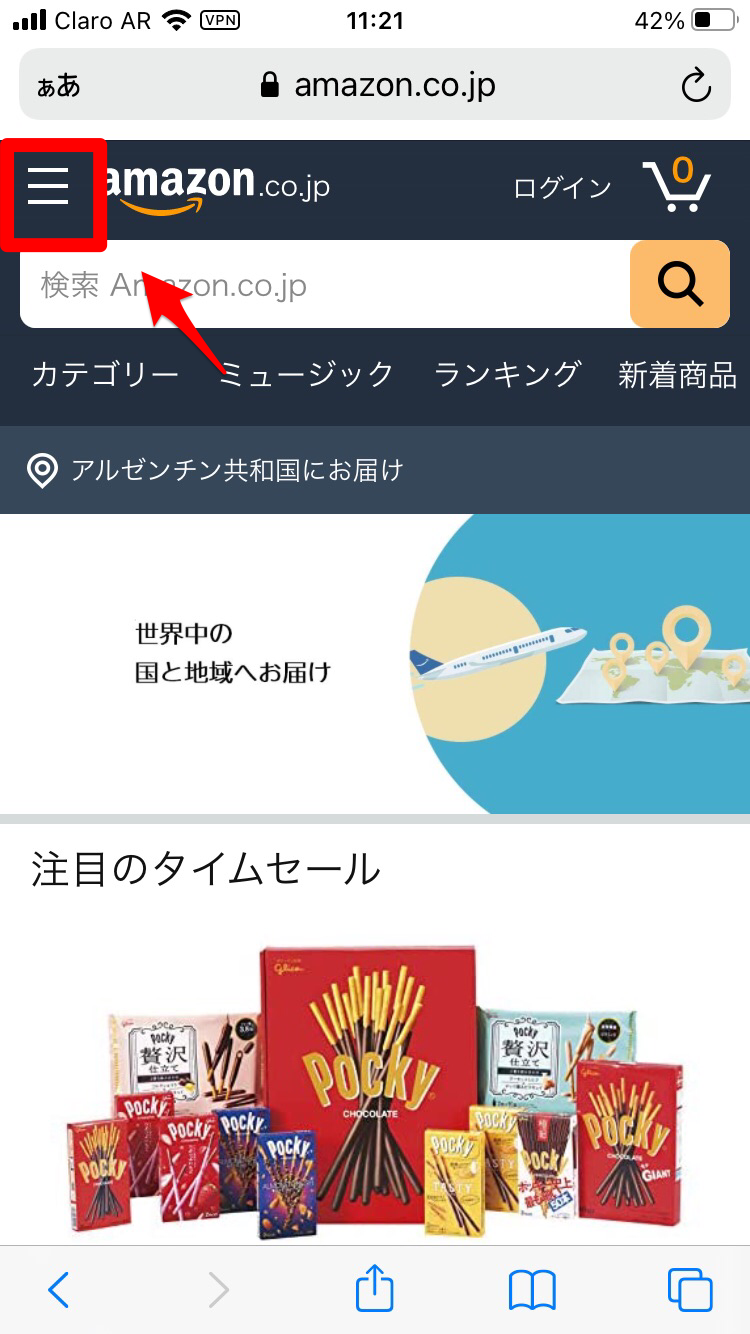
メニューが表示されるので「Prime Video」をタップしましょう。
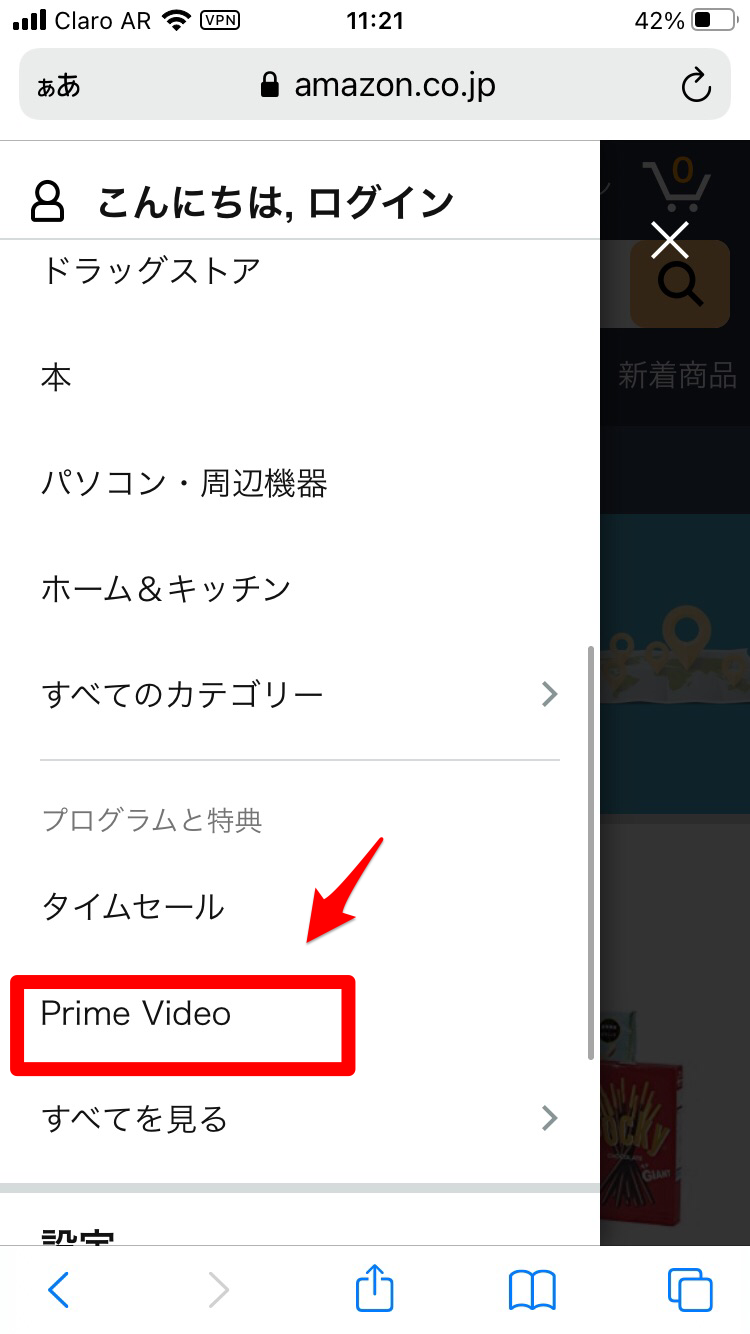
「Prime Video」画面になるので「今すぐ30日間無料体験」をタップします。
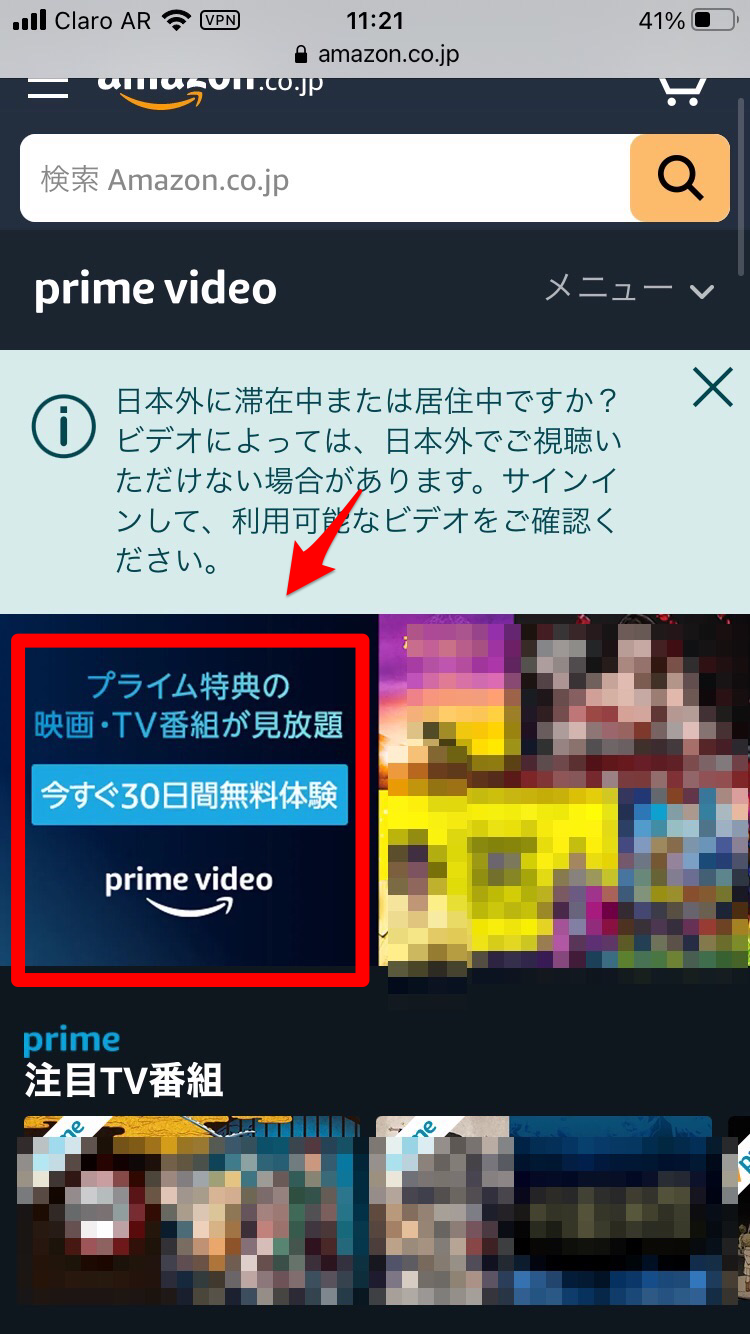
「prime video」画面になるので「30日間無料トライアル」をタップしましょう。
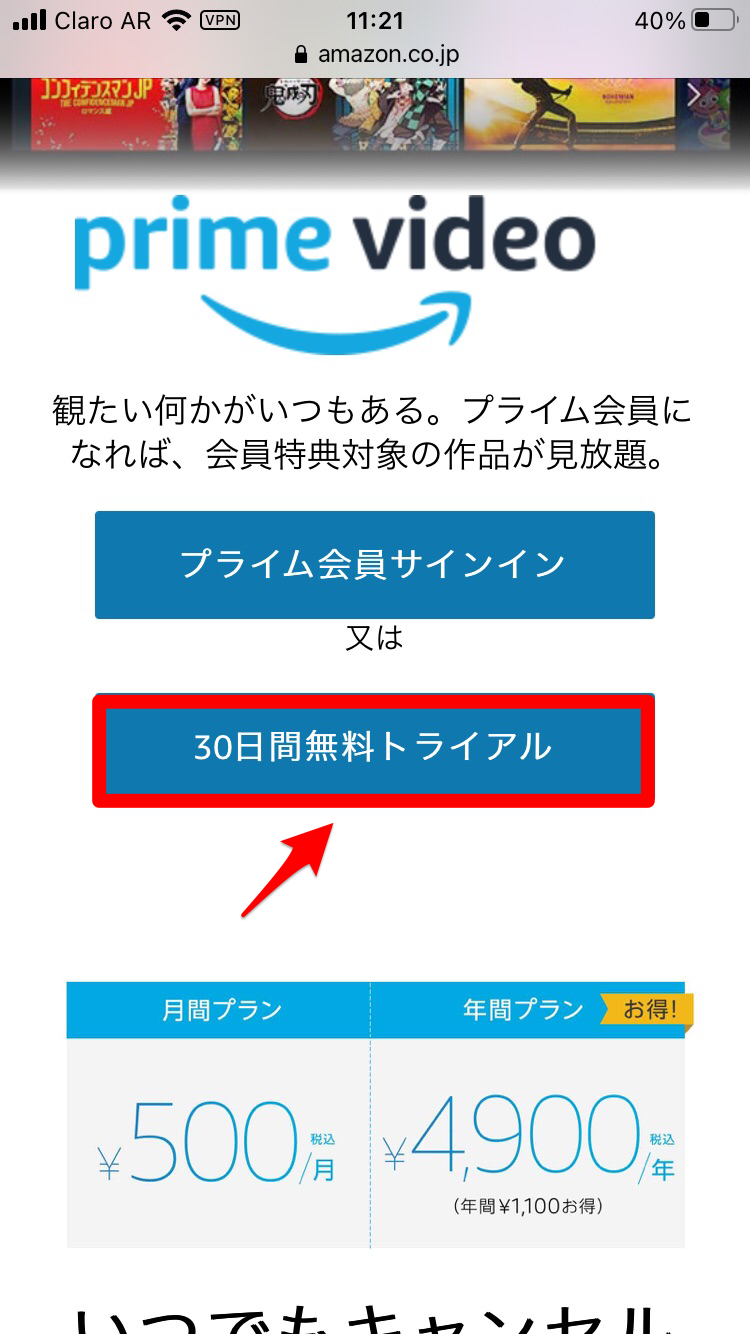
Amazonのログイン画面になるので、メールアドレスとパスワードを入力し「ログイン」を押します。
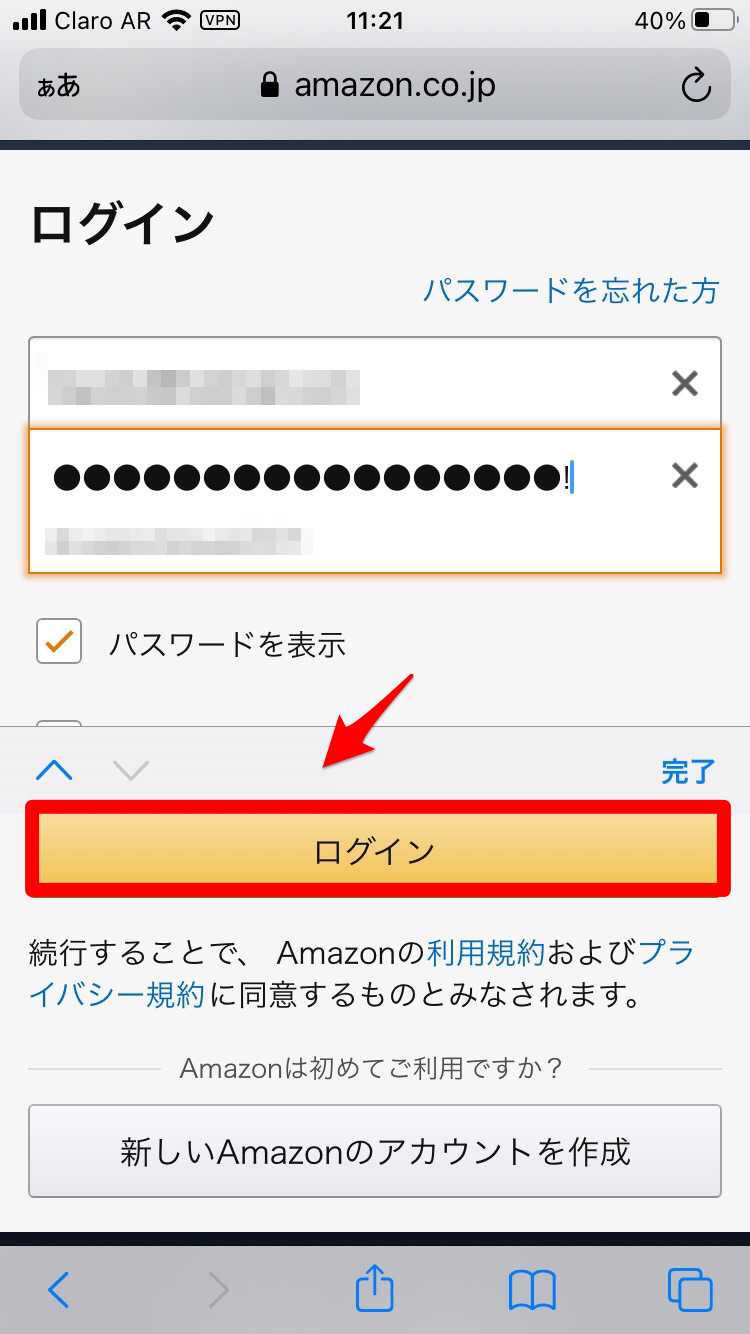
自分のアカウントにアクセスしようとしているユーザーがいることを警告する画面が立ち上がるので「承認」をタップしましょう。
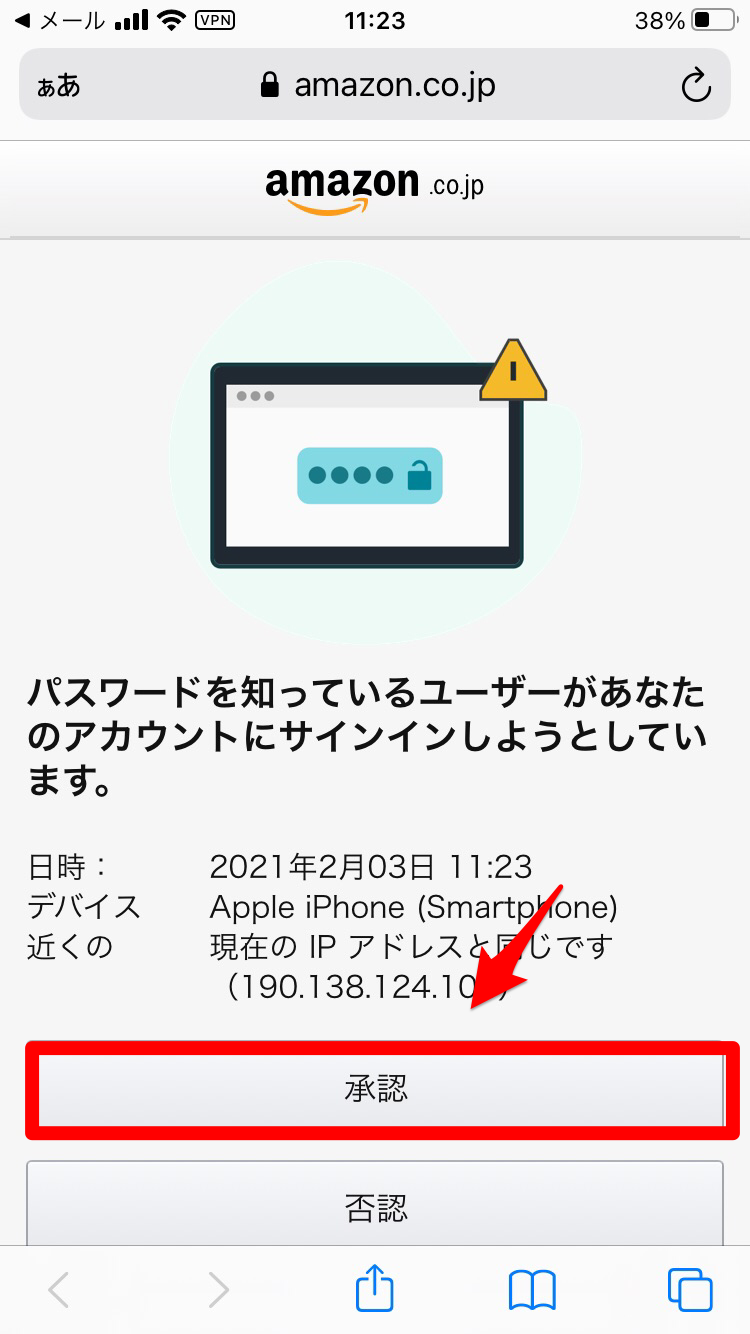
自分のAmazonアカウントの詳細が表示されます。画面を下に向かってスクロールすると「30日間の無料体験を始める」があるのでタップしましょう。
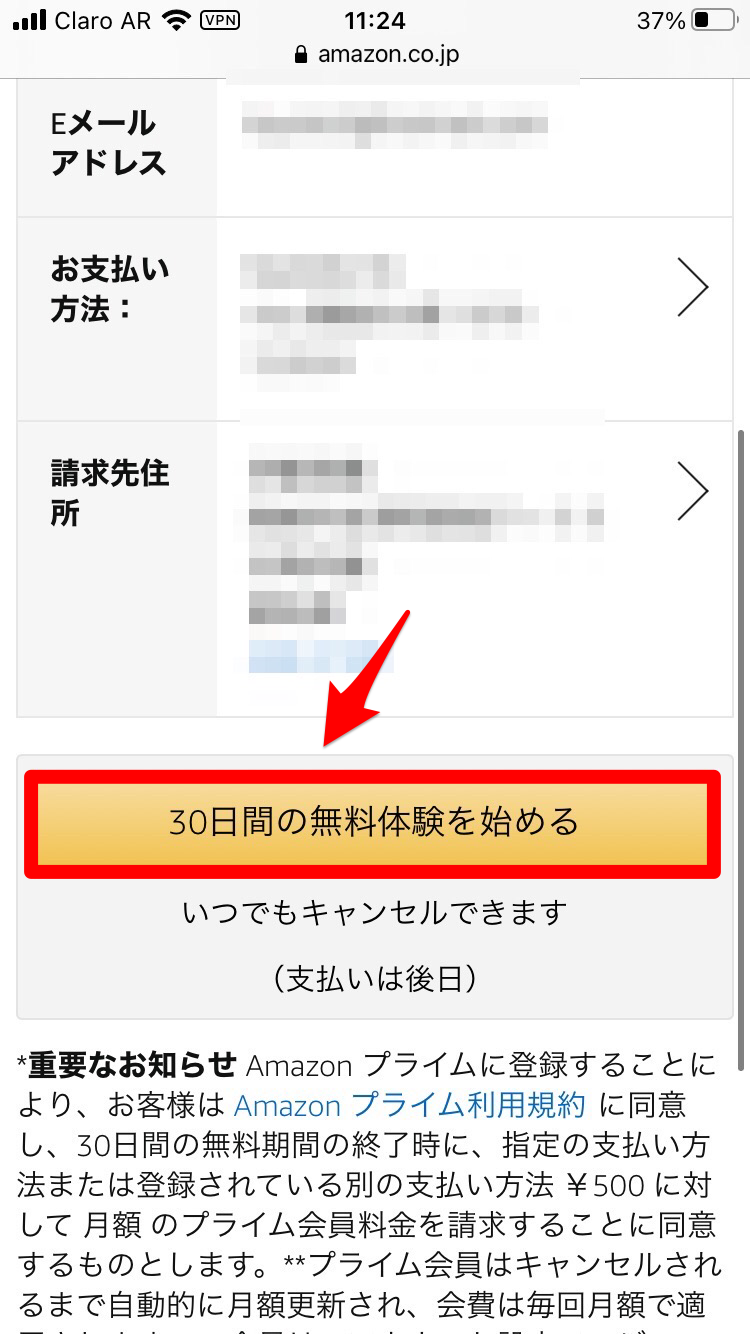
これで登録完了です。
Mac・Windowsどちらでも視聴できる!
Amazonプライム・ビデオは、AppleのMacでも、MicrosoftのWindows搭載のパソコンでも利用できます。
さらに、Chrome OS、Linuxを搭載しているパソコンでも問題なく利用できます。
Amazonプライム会員の登録さえ完了していれば、どちらのパソコンでもAmazonプライム・ビデオにアクセスし好きな映画が視聴できます。
Amazonプライム・ビデオをサポートするウェブブラウザは?
Amazonプライム・ビデオは、ほとんどのWebブラウザに対応しています。以下に利用可能なWebブラウザをまとめます。
- Google Chrome
- Mozilla Firefox
- Microsoft Edge
- Microsoft Internet Explorer
- Safari
- Opera